Ak vaša organizácia používa Microsoft Purview Information Protection, pravdepodobne budú chcieť, aby ste rovnakú ochranu použili na všetky SÚBORY PDF vytvorené zMicrosoft 365 súborov. Tu je postup, ako to urobiť pomocou počítača s Windowsom.
-
Skontrolujte, či je v zdrojovom súbore nastavené príslušné označenie citlivosti a či bolo uložené. Príklad:
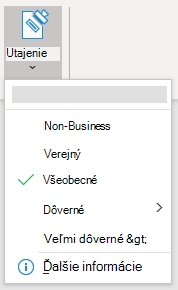
-
V príslušnej aplikácii Microsoft 365 vyberte položku Súbor > Uložiť kópiu.
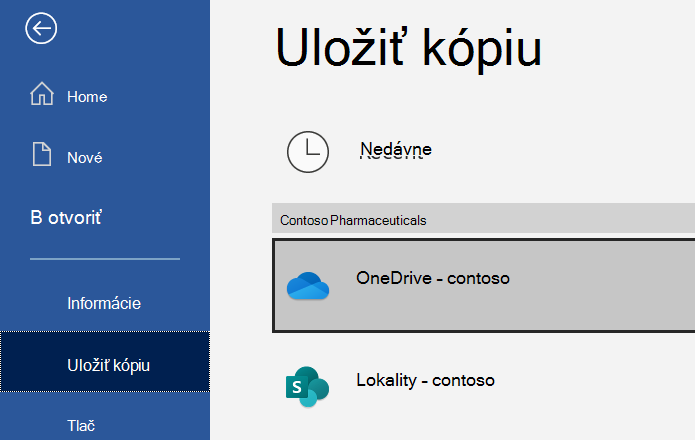
-
Nastavte typ súboru do formátu PDF a vyberte položku Uložiť.
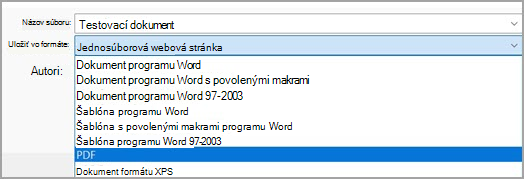
Rovnaké označenie citlivosti a akékoľvek šifrovanie, ktoré bolo nastavené v zdrojovom súbore, sa automaticky použije v novom PDF súbore.
Poznámka: Ak ste profesionálom v oblasti IT a hľadáte ďalšie podrobnosti, pozrite si tému Podpora pre PDF súbory.
Ďalšie informácie
Použitie označení citlivosti na súbory a e-maily v balíku Office
Pomocník a školenia pre zabezpečenie od spoločnosti Microsoft










